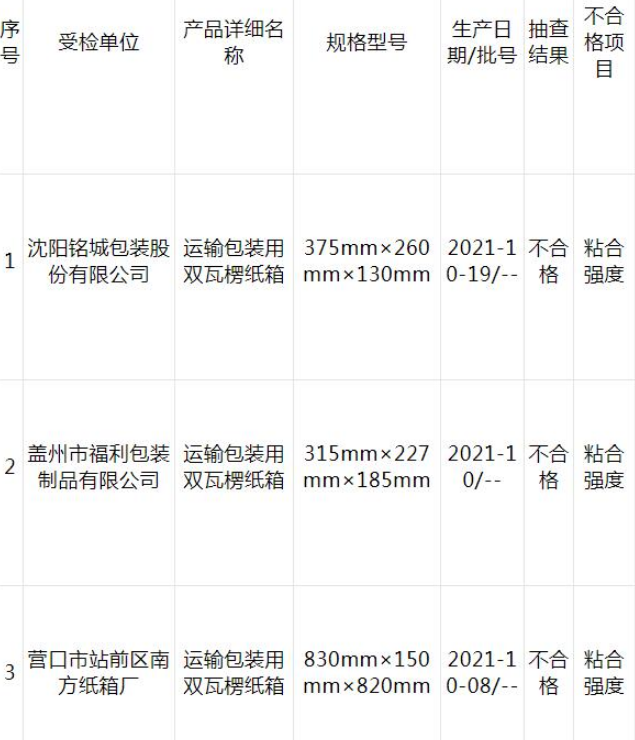服务器配置php环境_如何配置php服务器
配置php服务器的方法、工具/原材料
Windows server 2008和windows server 2003服务器操作系统
 (资料图片仅供参考)
(资料图片仅供参考)
Fastcgi,php,mysql安装包
6 IIS6安装和配置PHP环境
1.安装IIS
是windows平台下比较成熟的web服务,安装方法也很简单。
打开开始菜单,点击管理您的服务器(如图),点击添加或删除角色(如图)。
2进入准备步骤后,直接点击下一步。选择角色后,选择应用服务(IIS,ASP.net)(如图)。
3然后,单击“下一步”,将出现附加组件选项,一个是FrontPage Server Extentions,另一个是ASP.net。这两项在我们的环境中是不需要的,可以不选,有需要可以选择性安装。进入下一步,就是选项汇总,然后下一步,进入安装过程。此时,系统会提示您插入windows 2003(R2)的安装光盘。插入光盘后,选择光驱所在驱动器下的I386,然后单击确定。安装过程会一直持续到最后,会出现成功提示(如图)。
4测试IIS完成后,打开开始菜单,单击所有程序,进入管理工具,然后单击internet信息服务(IIS)管理器。
展开网站树节点,删除默认网站,然后新建一个网站(如图)。
5进入向导后,进入下一步,为网站添加描述,即IIS中显示的网站logo,可以随便填写,然后进入下一步为网站配置主机头。我们习惯配置本地测试环境,所以把主机头配置为127.0.0.1(如图)。
6转到下一步,选择目录。目录需要提前建立,然后选择。若要继续下一步,您需要选择网站权限。在这里,您只能选择读取。之后,您可以完成新网站向导。
如果需要正常浏览网站,还需要为网站的根文件夹指定相应的权限。首先在网站属性中查看网站的匿名访问账号是什么,然后将该账号设置为网站的根文件夹,并设置相应的访问权限(如图)。
7网站的匿名访问账号为:IUSR_CBLH-DDEF00B671,设置用户对文件夹的访问权限(如图)
配置好权限后,在目录中创建新的index.html文件,随意输入一些文本或html代码。
右键单击网站名称,单击属性,输入属性,单击文档选项卡,添加index.html和index.php(添加index.php是为了以后不需要配置它),然后单击确定或应用保存配置。
然后在浏览器的地址栏输入“3358localhost/”或者“3358127.0.0.1/”,就可以看到我们刚刚搭建的index.html的内容。
9安装fastcgi
调试完IIS之后,就可以安装fastcgi了。首先需要下载IISfastcgi,下载地址是(http://www . IIS . net/download/fastcgi)。安装FastCGI非常简单。你只需要同意协议,然后连续点击下一步,没有任何选项。
10安装php
首先在windows下下载php的安装包,这里下载地址是http://windows.php.net/downloads/releases/archives/.以PHP-5 . 3 . 4-NTS-Win32-VC9-x86 . MSI为例。下载PHP-5 . 3 . 4-NTS-Win32-VC9-x86 . MSI后,双击该文件进行安装。接受使用协议后,填写PHP的安装目录。这个目录是可以替换的,只要指向需要放置的位置就可以了。之后,您需要选择web服务器的安装。这里选择我们之前安装的IIS fastcgi(如图)。
1下一步是配置安装选项。这里,除了默认选项之外,我们还添加了pear install(如图所示)。
12转到下一步,就可以确认安装了。
安装完成后,还需要测试php是否可用。
首先打开IIS管理器,然后右键点击之前测试IIS的网站,输入Properties,点击home directory选项卡,然后将执行权限配置为“纯脚本”(如图)
13然后点击旁边的“配置”看看有没有. php扩展名。如果没有,需要添加一个新项,将可执行文件指向“C:Windows system32 inetsrvfcview . dll”,扩展名为”。php”(注意有个点)。动作仅限于“GET、HEAD、POST、TRACE”。点击确定(如图所示
14做完这一切,你就可以写一个测试用的小本子,在网站的目录下新建一个test.php文件,打开,进入,保存,退出。在浏览器地址栏输入http://localhost/test.php,可以看到php信息。
4.安装isapi_urlwriter ISAPI扩展组件
Isapi_urlwriter ISAPI扩展组件主要用于地址重写,重写后的虚拟静态地址对搜索引擎更友好。首先将ISAPI_Rewrite3安装包解压到指定的文件目录下,然后进入网站属性窗口,在窗口中选择ISAPI filter选项卡,点击Add按钮,在弹出的窗口中选择ISAPI_Rewrite3解压目录下的ISAPI_Rewrite.dll文件作为可执行文件,确认即可。(如图所示)
结束
Iis7.5 PHP环境配置
1 windows server 2008是基于NT6平台的新操作系统。与其他NT平台相比,其硬件性能有了质的飞跃,开始在广大用户中普及。与2003年相比,它的操作更加直观简单,受到了越来越多人的好评。这里我们将介绍一下windows server 2008中php环境的构建。
安装IIS
windows server 2008的IIS版本是7.0,包括fastcgi,安装非常方便。
打开开始菜单服务器管理,出现服务器管理界面(如图
2在图中黄色框内填写服务器ip,点击打开,然后提示输入用户名和密码,验证成功后登录服务器。
3点击“下一步”后,需要选择功能。这里,您需要比默认选项多添加一个“cgi”(如图所示)
4单击“下一步”,您将需要确认安装内容。此时,单击安装在操作系统中安装IIS。
安装IIS后,您需要进行测试。在浏览器的地址栏中输入“http://localhost/”。如果出现IIS7的欢迎页面,说明正常。接下来,您需要配置一个新网站。首先,打开IIS管理器(开始所有程序管理工具“internet信息服务(IIS)管理器”)。
然后删除默认网站。在主菜单中,展开网站菜单,然后右键点击网站名称,点击删除(如图)。
5新建一个网站,右键点击“网站”,点击添加网站,出现信息网站添加表单。首先输入网站名称,比如“stourwebcms”,路径就是网站存储的路径。对于单IP的服务器,可以不用选择IP,主机头填写为localhost,然后点击确定。
6添加网站后,需要为网站设置用户访问权限。在iis管理器左侧的网站列表中选择一个网站,在右侧的操作列表中点击基本设置,在弹出的窗口中点击连接身份。弹出窗口中会出现网站的默认用户账号,也可以更改为其他用户。确定网站的用户账号后,设置该账号对网站根文件夹的访问权限(如图)。
打开网站目录,新建一个index.html,然后用记事本打开,输入“hello stourweb”并保存,访问本地地址“http://127.0.0.1”进行测试。网页显示“hello stourweb”,表示配置成功。
7安装php
如前所述,在IIS7中不需要单独安装fastcgi,我们只需要下载php安装包即可安装。下载地址:http://windows.php.net/downloads/releases/archives/.下载后,打开安装程序,在被引导后,配置路径到“web server setup”被选中的地方。这里我们选择“IIS fastcgi”(如图)。
8然后单击“下一步”按钮。当需要选择安装选项时,安装默认选项就足够了。如果要添加,需要点击前面的小磁盘图标,然后选择安装。第一项是只安装选中的项目,第二项是安装该项目的所有子项目。配置完成后,进入下一步(如图)。
9配置完成后,点击“下一步”,然后点击“安装”安装php。
安装php时,会自动在iis的处理程序映射中增加一个fastcgi-to-php的映射关系(如图)。
安装完成后,我们还需要测试一下,打开新创建的网站目录,新建一个test.php文件,用记事本打开,输入
echo phpinfo();
?
保存,然后从浏览器访问http://127.0.0.1/test.php。
将显示php信息,表明php环境已成功安装。
10安装isapi_urlwriter ISAPI扩展
Isapi_urlwriter ISAPI扩展组件主要用于地址重写,重写后的虚拟静态地址对搜索引擎更友好。首先将ISAPI_Rewrite3安装包解压到指定的文件目录下,然后双击iis的ISAPI过滤器配置项,进入网站的ISAPI组件配置窗口,点击添加按钮,在弹出的窗口中选择ISAPI_Rewrite3解压目录下的ISAPI_Rewrite.dll文件作为可执行文件,确认即可。(如图所示)
11ISAPI_Rewrite3组件是一个32位程序,因此在64位操作系统应用程序池进程下默认不工作。所以需要在网站所属的应用进程池的高级设置中将进程池设置为32位兼容(如图)。
结束
Mysql数据库安装
1下载mysql(http://www.mysql.com)。安装过程相对简单。首先,配置路径,然后选择安装选项。一般采用默认安装方式,然后会进入一个配置向导界面(如图)。
2在下一步中,您需要选择配置方法。这里我们需要手动配置配置方法,所以选择详细配置,然后点击“下一步”(如图)
3您需要在这里选择服务器类型。如果是开发的测试环境,选择开发者机器,如果是服务器,选择服务器机器。当然,专用的mysql服务器机器也可以选择单一用途的服务器。选择并进入下一步(如图所示)。
4下一步是选择要使用的服务器。第一个是多功能数据库,可以使用InnoDB引擎和MyISAM引擎。第二个选项,性能偏向InnoDB,但也支持MyISAM引擎。第三个选项是MyISAM,偏向于分析功能。至于这三个选项的区别,其实只要你知道,MyISAM类型的数据库引擎可以为php提供强大的检索和分析功能。InnoDB的性能侧重于存储。
所以,如果你只是一个web服务器,可以选择第三个选项。如果有其他用途,建议选择第一种。
5下一步是选择服务器上的连接数。这里,如果是测试用的小型服务器,可以选择最少的第一项。如果是流量巨大的网站,需要选择第二项或者自己填写第三项。
之后就是网络连接的选项了。可以根据需要选择“启用TCP/IP网络”。如果不做聚类,可以去掉勾选。如果是在内网环境下,完全可以打开这个项目,不用为mysql制定路由规则。您可以直接将防火墙例外添加到端口3306。可以选择端口号,但建议使用默认的3306。还有是否开启严谨模式,建议勾选(如图)。
6单击下一步,选择默认字符集。在这里,选择自定义utf8字符集(如图所示)。
7要进入下一步,需要设置windows选项。这里建议安装windows服务并自动启动。第二个选项,如果需要,可以选择添加一个环境变量,这样可以方便命令行指向。(如图所示)
配置完成后,进入下一步。您需要为root用户设置密码。请设置复杂的密码以增加安全性。另外,请记住自己的密码,否则忘记后重新设置密码会很麻烦。还有一个选项是是否允许root用户远程登录。这里最好不要检查,否则安全性会降低。
完成此配置后,单击下一步,安装摘要将会出现。单击执行以执行安装。
成功安装后,我们还需要对此进行测试。
在网站中创建一个新的测试php文件test.php,我们使用pdo链接mysql作为测试。
投入
$ db=新PDO(" MySQL:host=localhost;Dbname=test "," root ","刚刚设置的密码");
中频(分贝)
{
echo‘ok’;
}
?
如果屏幕上显示ok,则mysql安装成功。
结束
安全配置建议
1个安全软件
一款好的安全软件可以有效防御来自电脑病毒、恶意软件、木马的威胁,但是能用于服务器的安全软件并不多,而且大部分都是收费的。个人常用的金山毒霸和360都不能安装在windows server系列服务器操作系统上,但都有相应的服务器版本,并提供免费升级,在其官网上可以找到。
2防火墙
合理配置防火墙可以有效防止各种恶意入侵,因为各种网络入侵都是通过相应的网络端口完成的。网络端口由服务器上的各种网络服务打开。它们向外界提供各种网络服务,如http、ftp、smtp等。你需要在自己的服务器上提供什么网络服务,只会打开这些服务对应的端口。比如在服务器上提供网站服务,需要打开http的80端口,需要提供ftp服务,要打开21端口。有些网络服务在没有外部服务的情况下不应该打开。例如,如果sql server数据库不需要外部服务,则应该在防火墙中关闭端口1433。
Windows sever 2003和2008都有自己的防火墙。事实上,简单有效地使用这些内置的防火墙就可以有效地完成端口的开闭管理。
L Windows server 2003服务器防火墙配置
1)右键单击“我的网上邻居”并选择“属性”。
2)然后右键单击“本地连接”并选择“属性”。如图,选择“高级”选项,选择“互联网连接防火墙”,确认防火墙工作。
单击“设置(g).按钮进行高级设置。其中,列出了可用的网络服务。如果选中,它们将被允许打开网络端口并进行通信,否则,它们将被关闭。单击“添加”以添加网络服务或打开指定的网络端口。
3Windows server 2008服务器防火墙配置
1)打开控制面板中的网络和共享中心。
2)点击“windows防火墙”弹出防火墙配置窗口。在此窗口中,确认防火墙服务已打开。
3)点击“允许程序或功能通过Windows防火墙”弹出网络服务端口配置窗口。在此窗口中,您可以选择允许打开端口并进行通信的网络服务。单击“允许另一个程序运行”以自定义某个网络服务或端口的打开。
4用户管理
系统中用户越少越好,每个用户用于特定的功能,比如创建一个专用于网站匿名授权的账号(如果条件允许,可以为每个网站创建一个独立的账号单独授权,这样可以隔离每个网站的授权,提高每个网站的安全性,防止一个网站被入侵后对其他网站文件目录的访问)。此外,最重要的一点是,为每个账号设置一个独立且复杂的密码,防止账号的密码被猜中而耗尽。
5文件系统权限管理
c盘只给管理员和系统权限,其他权限不给。其他磁盘也可以这样设置。这里给的系统权限不一定需要给,只是因为有些第三方应用是作为服务启动的,需要添加这个用户,否则启动不了。
应该使用用户的默认权限添加windows目录,否则,ASP和ASPX等应用程序将无法运行。其实没必要单独设置Instsrv、temp等目录权限。
另外,l在c:/Documents and Settings/这里很重要,下面目录中的权限完全不会继承之前的设置。如果只设置c盘为管理员权限,那么everyone用户在All Users/Application Data目录下将拥有完全控制权限,可以跳转到这个目录,编写脚本或文件,然后结合其他漏洞增强权限。
比如利用serv-u的本地溢出来增强权限,或者缺失补丁,数据库弱点,甚至社交工程等等。在用作web/ftp服务器的系统中,建议锁定所有这些目录。其他磁盘的目录都是这样设置的,每个磁盘只给一个adinistrators权限。
此外,它将:
net.exe
cmd.exe
tftp.exe
netstat.exe
regedit.exe
at.exe
attrib.exe
cacls.exe
format.exe
这些文件被设置为只有管理员可以访问。
l网站的目录最好分割成一个磁盘,新建一个独立授权匿名访问网站的账号,让这个账号可以访问和编辑这个目录,其他不必要的账号对这个目录的访问权限被删除,可以有效防止网站被入侵后整个系统被控制。
结束
日常维护建议
1定期运行安全软件进行快速扫描。
定期运行安全软件,可以看到安全软件的引擎或病毒库是否更新到了最新版本。如果没有,可以立即查找原因,看看是安全软件没有运行,升级端口被禁用,还是其他原因。虽然安全软件可以在后台即时扫描各种文件操作,防止病毒入侵,但一些恶意软件、流氓软件或插件并没有得到实时保护。虽然这些软件不会造成服务器宕机,但也会影响服务器性能。
2定期检查防火墙端口配置。
随着服务器上的网络服务越来越多,需要开放的网络端口也越来越多,但有些端口是不需要开放的。比如你安装了一个数据库软件(mysql,oracle等。),这些数据库服务大概只需要在你的服务器内部访问,完全没必要让它们通过防火墙,这样可以提高服务器的安全性。服务器对外提供的端口越少越好;
虽然在安装网络服务的过程中,防火墙会提示你是否有网络端口被打开,是否允许通过防火墙,但是部分管理员没有仔细阅读提示,直接同意,导致大量不必要的网络端口被打开。特别是一些木马或恶意软件会浑水摸鱼,伪装提示信息诱骗管理员打开网络端口,造成大量安全隐患。进入防火墙配置界面,选择相应的端口或网络服务,点击“详细”可以看到该应用的详细信息,根据这些信息判断是否应该打开该端口。
3观察任务管理器中是否有可疑进程,了解系统资源的使用情况。
任务管理器可以简单快速的了解服务系统资源的使用情况,即时查看系统正在运行的进程及其占用的系统资源,根据服务器上已经打开的各种应用的服务,判断哪些进程是非法的,哪些占用了过多的系统资源。知道这些信息后,可以立即调整服务器,尤其是占用资源过多的进程,看看有没有异常,立即调整。
观察系统进程并定制进程属性。
检查网络使用情况
检查系统资源的使用情况
检查IIS的网站安装。
随时了解网站在服务器上的安装状态,并进行以下检查:
1.看各个网站定义的主机头是否异常。
2.绑定的域名是否完整?
3.主目录设置是正确的。
4.用户权限设置是否合理?
5.检查IIS的应用程序池设置是否合理,每个池下托管的网站是否过多,是否需要设置新的应用程序池,是否有多余的应用程序池可以删除。
检查系统日志,仔细检查错误原因和警告日志,并紧急修复相应的问题。
检查系统用户,检查是否有冗余或可疑的用户账号,检查每个账号所属的用户组,尤其是管理员组下的用户。当服务器被入侵时,会出现一些欺骗性的账号,添加到管理员组。特别注意新创建的冗余帐户,并找出这些帐户的用途。如果发现账号是入侵者创建的,就要立即查明账号被创建的原因,并修复相应的漏洞。
检查文件系统,确保磁盘合理分区,每个分区都要有自己的功能,如系统、数据库、网站、备份等。每个分区的用户授权是不同的。比如系统和备份不需要网站专门授权的账号访问,数据库分区需要单独授权数据库账号。既然已经规划好了文件分区和功能,并做了相应的授权,就要防止文件放错位置,以免造成安全隐患。
经常检查各种新建的文件夹和文件(尤其是来历不明、名称畸形的隐藏文件夹和文件),可能是入侵者留下的入侵痕迹。
清除垃圾文件,随着系统运行时间的随时增加,会产生大量的临时文件和日志文件,占用宝贵的磁盘资源。如果可用磁盘空间太小(尤其是系统盘),也会影响服务器性能。
1.临时文件(由安装程序、系统升级、应用程序等生成。)主要是在系统盘上。可以看到哪些文件夹异常大,分析其内部文件,确认是临时文件后删除。
2.日志文件主要由IIS生成。这些日志文件对于查看网站的运行状态和访问历史很有用,但是日志有时效性,超过三个月就没用了,反而会占用大量磁盘空间,需要定期删除。
定期检查磁盘状态并进行碎片整理。随着系统运行时间的增加,尤其是大量IO操作后,磁盘上会产生大量文件碎片,严重影响服务器的性能。所以要定期检查磁盘碎片(建议一个月),如果系统提醒需要碎片整理,就去做。
及时升级操作系统补丁。操作系统上有大量的补丁,尤其是一些重要的安全补丁需要立即升级,这将有效防止黑客和病毒的入侵。
及时备份重要文件、应用程序和数据库。备份可分为本地备份和异地备份。有条件的可以异地进行。备份只是以防万一。当数据丢失或应用程序损坏时,备份是生命线,因此合理的备份计划是非常必要的。
不要随意下载安装来历不明的软件,尤其是需要连接网络或者打开端口的时候。现在网上很多程序都内置了木马或者恶意程序,不要在网上下载安装不明软件,尤其是一些小网站的。
如何配置php服务器相关文章:
1.服务器如何配置PHP环境?
2.php网站服务器建设教程
3.有几种方法可以配置web服务器
4.一键构建最新的php开发环境
5.如何在5中隐藏PHP版本?Linux服务器
本文到此结束,希望对大家有所帮助。
上一篇:《榜样3》观看心得体会优秀范文
下一篇:最后一页
- 服务器配置php环境_如何配置php服务器
- 《榜样3》观看心得体会优秀范文
- 电脑打开网页非常慢_电脑网页打开很慢怎么办
- 丰巢 12小时_丰巢18小时是包括晚上吗今日更新
- 环球即时看!小学三年级上册语文期末试卷及答案
- 世界热资讯!ktv一箱啤酒多少瓶-一箱啤酒多少瓶
- 世界头条:c1驾照能开什么车_c1驾照能开什么车
- 当前滚动:我国经济内生动力不断增强 有利于外汇储备规模稳定
- 当前最新:qq怎么设置空白网名
- 四五十岁女人穿外套,记住“3穿3不穿”,优雅得体又减龄,好看
- 重点聚焦!大美滹沱见证“兵哥哥”救人义举
- 今日关注:用雪糕模具怎么做雪糕
- 南通市市区2023年度社保缴费工资基数申报方式|看热讯
- 辽宁省公布265家上市后备企业库名单
- 今日最新!参加运动会注意事项
- 世界最资讯丨M·塔奥伯
- N2读解 世界视点
- 佳兆业复牌首日跌超13%,佳兆业最新消息,佳兆业之前能成功复活的原因有哪些?
- 抢凳子游戏规则视频_抢凳子游戏规则
- 百合变紫色还能吃吗-当前热讯
- 2023广州公积金一次性提取流程|关注
- 土库曼斯坦留学生:想让家人品尝中国年的味道
- 什么叫点球 今日关注
- 防水卷材多少钱_防水卷材品牌
- 阳了应该怎么办-阳性感染者如何用药 02月07日12时山西运城疫情数据-全球消息
- 环球通讯!四句古诗大全500首_古诗大全500首
- 牛五花是牛的什么部位
- 长沙02月07日13时疫情有多少例 _昨日新增0例本土确诊病例、0例本土无症状感染者
- 金门发表“永久非军事区”宣言,呼吁“厦金跨海大桥”早日兴建_全球速读
- 新华时评|中国释放经济潜能为世界注入信心
- 全球看热讯:眉笔怎么用不容易掉色_眉笔怎么用
- 电脑版爆枪英雄好号_4399爆枪英雄好号大全
- happen和take place的区别怎么记忆 即时
- 简述简历制作方法_简历制作方法|全球快看点
- 环球关注:三鲜鸭舌
- 环球热推荐:鼎的寓意和象征_鼎的意思
- 全球热讯:美国非农数据远超预期!铜和贵金属后市仍被看好?
- ps激活账号和激活序列号是什么_ps激活账户和激活序列号 焦点速讯
- 湖记:欧文在本赛季之后的不确定性阻止了湖人提高报价|环球今日报
- 天天快资讯丨英俊少年
- chocker_chock 环球热文
- 当前热点-会有天使替我爱你主题曲
- 千余公司预告净利过亿,A股“业绩版图”渐显
- 水荠菜怎么吃_水荠菜和荠菜的区别|资讯
- 安斋拉拉_即时焦点
- 图丽推出三枚超长焦镜头,包含300mm F7.1、600mm F8、900mm F11
- 格兰杰因果关系检验
- 蒋林玲
- 环球视点!海南(海口)青少年活动中心开展元宵节主题活动
- 鲍鱼是鱼类吗 蚂蚁庄园答案最新3.26|环球今头条
-

佛山3.2级地震:广佛两地市民有震感,未造成伤亡和损失 全球视讯
据中国地震台网正式测定,2月5日11时38分在广东佛山市三水区发生3 2级地震,震源深度8千米,震中位于北...
-

中储粮龙池粮油食品工业园-天天聚看点
1、中储粮龙池粮油食品工业园位于湖北沙洋经济开发区。2、中储粮龙池粮油食品工业园规划用地700亩。3、...
-

百事通!马斯克的最爱 被人折腾黄了
作者|王笑渔头图|TheTechofTech太阳能,是埃隆·马斯克的最爱。如果不是太阳能、风能等清洁能源的
-

战神遗迹龙战怎样玩 世界球精选
00-10101 龙战是游戏中的战士型职业,以近战攻击为主。2 实战中,龙战是一个可以打可以输出的角色,游...
-

2020年立春过后应该是什么年 2020年立春 世界快报
1、2020年立春时间是2020年2月4日,星期二。2、2、二十四节气中,立春是第一个节气,每年2月3日至5日之间,太阳
-

新女婿上门有什么讲究_新女婿宣言
相信目前很多小伙伴对于新女婿宣言都比较感兴趣,那么小编今天在网上也是收集了一些与新女婿宣言相关的...
-

中国孩子最喜爱的好故事:孙悟空的故事
1、《中国孩子最喜爱的好故事:孙悟空的故事》是2010年6月1日四川出版集团、天地出版社出版的书籍。文章...
-

一体化泵站
1、一体化预制泵站是提升污水,雨水,饮用水。2、废水的提升装备,由工厂统一生产组装后运至现场安装的...
-

世界观焦点:大的读法
一、关于大的读法1、读法:[dà]2、读法:[dài]3、读法:[tài]二、关于大的释义4、[dà]释
-

书本被水弄湿了皱了怎么变成原来的样子
操作方法1、当你把书本弄湿以后,首先用纸巾把水分吸掉,然后套上塑料布,完整的保存好,然后放进冰箱的...
-

天天通讯!强奸2制服诱惑bt种子
1、《制服诱惑2:地下法庭》是邓衍成执导的伦理片,林熙蕾、黎姿、张文慈等领衔主演。2、影片讲述了富家...
-

世界快讯:何洁赫子铭离婚原因_赫子铭个人资料
1、赫子铭,1982年8月4日出生于黑龙江省鹤岗市绥滨县,毕业于重庆大学美视电影学院,内地男演员。2、2、...
-

富矿网 独家
1、富矿网是由北京金石汇通科技有限公司投资运营的面向所有矿业企业和矿业投资意向的用户,为用户提供全...
-

揭盲是什么意思
1、揭盲,属于医学领域,是指在盲法试验结束后。2、需要进行试验药和对照药的安全性疗效比较,这时候就...
-

当前要闻:为了不被杀掉我只能选择拯救她
1、《为了不被杀掉我只能选择拯救她》是一部连载中的校园类轻小说,作者是我们无法一起学习。2、。文章...
-

结婚微信邀请函文案_结婚微信邀请语 热闻
1、产品型号:小米6系统版本:EMUI9 0软件版本:微信7 0打开手机中的微信2、选择想要邀请的人。2、在...
-

天天热门:数据告诉你,快递背后的经济活力
国家邮政局监测数据显示,农历新年以来全国快递业务量连续稳步上涨,1月29日至2月2日连续5天每天超3亿件...
-

乐清市工商业联合会 前沿热点
1、乐清市工商业联合会(总商会)是乐清市以非公有制企业和非公有制经济人士为主体的人民团体和商会组织...
-

怎么申请商品条形码_商品条形码去哪里申请
1、商品条形码申请流程:条形码申请资料:公司营业执照复印件或个体营业执照复印件;2、填写《中国商品...
-

冰箱压缩机坏了有哪些反应_冰箱压缩机坏了多少钱 全球观热点
冰箱坏了,最好不要修。换个新的最合理。原因是:1 冰箱压缩机价格相对较高,改造价格在150-180元左右...
-

王金平:郭台铭获得国民党提名 我一定支持-世界热议
中国国民党籍前“立法院长”王金平今日率团参拜新北市土城顺圣宫,参香时顺圣宫主委卢嘉辰向上天祈求国...
-

自然资源部:取消集中供地制度系误读_天天即时看
自然资源部:取消集中供地制度系误读记者2月3日从自然资源部获悉,近日网传取消集中供地制度的消息系误...
-

国产新车品鉴:阿斯顿·马丁DB11将推限量版 国内限12辆 环球简讯
汽车现在已经越来越普及,基本上都快实现每家每户都有汽车了,那么汽车这么多的情况之下,我们在用车的...
-

即时:乳癖安消口服液
1、乳癖安消口服液,通塞勒塞拢,兵农杆农内农接,混兵内,兵办。2、中医:活血化瘀,软坚散结。3、用于...
-

胡志明港口是哪个国家_胡志明港口
1、粗略的查了一下,好像有7、8个。2、具体的你可以去维运网上查一下。3、上面港口挺全的。本文就为大家...
-

二氧化碳纯度测定仪
1、运用碱液吸收法测量二氧化碳气体的纯度,广泛用于气体检测站,啤酒厂。2、L-100型CO2纯度测定仪是世...
-

【世界报资讯】努比亚X有人脸识别吗
如今,各种数字设备几乎无处不在。我们通常使用的手机、IP、电脑等都是数字设备。那么这些数字设备中就...
-

热推荐:这家意大利电动滑板车初创公司会让你哇哦!
他们宣布了计划今年推出的前两款车型。在过去的几年里,我们一直在开发电动摩托车。毫无疑问,电动摩托...
-

流浪狗小白的故事_小茹和小黄狗
1、女人养狗是见不得人的。2、养狗的女人心理有问题。3、养狗的女人别有用心,不知羞耻。4、女人养狗是...
-

当前热讯:德信中国(02019.HK)2月2日收盘平盘
截至2023年2月2日收盘,德信中国(02019 HK)报收于0 77港元,上涨0 0%,换手率0 5%,成交量1476 8万...
-

《狂飙》迎来大结局 全民追剧魅力何在 当前关注
全民追剧魅力何在(主题)新民晚报记者吴旭颖要说最近热度最高的电视剧,非《狂飙》莫属。昨晚,这部由...
-

官方:曾4次搜索粮库未搜寻到胡鑫宇 对于社会各界的监督诚恳接受
【官方:曾4次搜索粮库未搜寻到胡鑫宇】2月2日上午10时,胡鑫宇事件新闻发布会在江西铅山县召开,发布会...
-

当前速讯:兰德酷路泽:贺岁版亮相,琥珀金色漆面+3.5T,新套件威猛霸气
导读:兰德酷路泽:贺岁版亮相,琥珀金色漆面+3 5T,新套件威猛霸气对于经典的丰田越野车型,可以说大...
-

12.4万买保时捷引热议!“乌龙”订单有法律效力吗? 全球最新
法治日报1月30日,位于宁夏回族自治区银川市的保时捷中心上线一辆轿车,标价12 4万元,引发大量消费者...
-

wlan热点怎么开启_wlan热点怎么用
1、创建一个新的txt文档。2、在txt文件中输入@netshWLANstarthostednetwork@netshWLANsethost
-

开年“牛”!98%基金首月正收益,冠军基金赚超15%,前期热门赛道“卷土重来”
这行情有点意思
-

科技快讯:贾跃亭估价达32.89亿元的股权资产再次起拍六六折
了解科技资讯,掌握科技知识,所以大家有空还是需要多看看科技方面的信息哦,那么今天小编也是来给大家...
-

时讯:惠州火车站返程高峰持续火爆,连破三年新高
1月31日(初十)惠州火车站旅客到达13587人,客流返程持续高峰运行,连续四天到达旅客均在1 3万人以上...
-

每日动态!并线辅助和侧盲区预警_盲区监测和并线辅助的区别是什么
1、并线辅助其实就是盲点监测,负责车辆两侧,提醒车尾。无论轿车还是SUV,在变道或者超车的时候都会有...
-

半个中国的人都来版纳看房了吗?|世界报资讯
半个中国的人都来版纳看房了吗?
-

即时看!发改委产业司组织召开稀有稀贵金属产业高质量发展工作座谈会
发改委消息,近日,发改委产业司组织召开稀有稀贵金属产业高质量发展工作座谈会,科技部、工信部、自然...
-

《自然》:2023年有望改进科研的七大技术
从单分子蛋白质测序到体电子显微镜,英国《自然》杂志网站在近日的报道中,列出了有可能在2023年改进科...
-

国际货币基金组织预测2023年巴西经济增长1.2%
当地时间1月31日,国际货币基金组织(IMF)在其发布的全球经济展望报告中表示,由于财政状况好于预期,...
-

世界那么大遇见你不容易图片_世界那么大遇见你歌词
1、世界这么大还是遇见你,意思是我们相遇是命中注定的。2、《世界这么大还是遇见你》作词:程响作曲:H...
-

焦点播报:三次平安护送、一次暖心陪伴……春节假期贺州交警的那些暖心事|平安春运 交警同行
三次平安护送、一次暖心陪伴……春节假期贺州交警的那些暖心事|平安春运交警同行
-

浙江:以三个“强力推进”开辟发展新境界_环球动态
浙江:以三个“强力推进”开辟发展新境界---新春伊始,位于浙江省绍兴市越城区的浙江佳人新材料有限公司...
-

强盛集团旗下公司年终奖现金堆成山详细内容-环球关注
大家好,小太来为大家解答以上问题。强盛集团旗下公司年终奖现金堆成山很多人还不知道,现在让我们一起...
-

世界速看:辰溪上蒲溪瑶族乡:扎实开展农户“十整洁”提升活动
辰溪上蒲溪瑶族乡:扎实开展农户“十整洁”提升活动
-

山东125个投资亿元以上续建交通重点项目正陆续全面复工-每日关注
记者从省交通运输厅获悉,根据省政府部署要求,自1月30日起,省交通运输厅对全省交通建设项目全面开展督...
-

明日比赛预告:雷霆迎战勇士 西部卡位大战一触即发|焦点关注
明日比赛预告:雷霆迎战勇士西部卡位大战一触即发,勇士,湖人,nba,76人队,库里,奥兰多魔术
X 关闭
X 关闭